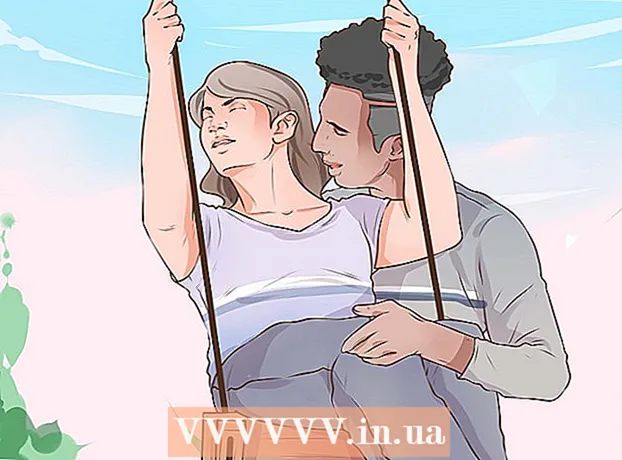ผู้เขียน:
Mark Sanchez
วันที่สร้าง:
6 มกราคม 2021
วันที่อัปเดต:
1 กรกฎาคม 2024

เนื้อหา
- ขั้นตอน
- ส่วนที่ 1 จาก 3: ถอนการติดตั้งโดยใช้ Program Control ใน Windows
- ส่วนที่ 2 จาก 3: การใช้ Norton Removal Tool
- ส่วนที่ 3 จาก 3: การติดตั้งซอฟต์แวร์ใหม่เพื่อปกป้องคอมพิวเตอร์ของคุณ
- เคล็ดลับ
Norton Internet Security ทำให้ระบบของคุณช้าลงหรือไม่? Norton ได้รับการติดตั้งบนคอมพิวเตอร์ของผู้ผลิตระบบหลายราย แต่หลายคนไม่ชอบข้อเท็จจริงที่ว่ามันอาจส่งผลต่อประสิทธิภาพของระบบปฏิบัติการ หากคุณตัดสินใจที่จะเปลี่ยนการป้องกันคอมพิวเตอร์ของคุณเป็นแบบที่ง่ายกว่า โปรดดูขั้นตอนที่ 1 สำหรับคำแนะนำเกี่ยวกับวิธีการลบ Norton Internet Security ออกจากระบบของคุณโดยสมบูรณ์
ขั้นตอน
ส่วนที่ 1 จาก 3: ถอนการติดตั้งโดยใช้ Program Control ใน Windows
 1 เปิดแผงควบคุม คุณสามารถถอนการติดตั้ง Norton Internet Security ในแผงควบคุมได้เหมือนกับโปรแกรมอื่นๆ เปิดแผงควบคุมจากเมนูเริ่ม หรือโดยการค้นหา "แผงควบคุม"
1 เปิดแผงควบคุม คุณสามารถถอนการติดตั้ง Norton Internet Security ในแผงควบคุมได้เหมือนกับโปรแกรมอื่นๆ เปิดแผงควบคุมจากเมนูเริ่ม หรือโดยการค้นหา "แผงควบคุม"  2 เปิดการจัดการโปรแกรม หากแผงควบคุมของคุณอยู่ในหมวด "มุมมอง" ให้คลิกที่ลิงก์ "ถอนการติดตั้งโปรแกรม" หากเลือกหมวดไอคอน ให้เปิด "โปรแกรม" หรือ "เพิ่ม / ลบโปรแกรม"
2 เปิดการจัดการโปรแกรม หากแผงควบคุมของคุณอยู่ในหมวด "มุมมอง" ให้คลิกที่ลิงก์ "ถอนการติดตั้งโปรแกรม" หากเลือกหมวดไอคอน ให้เปิด "โปรแกรม" หรือ "เพิ่ม / ลบโปรแกรม" - หน้าต่างจะเปิดขึ้นพร้อมรายการโปรแกรมที่ติดตั้ง หากคุณมีโปรแกรมจำนวนมากติดตั้งอยู่ในระบบของคุณ อาจต้องใช้เวลาสักครู่ในการโหลดโปรแกรม
 3 ค้นหา Norton Internet Security เลื่อนลงไปตามรายการและค้นหา Norton Internet Security คลิกที่โปรแกรมและคลิกที่ปุ่ม Delete ที่ด้านบนของหน้าต่าง ทำตามคำแนะนำเพื่อลบ Norton Internet Security
3 ค้นหา Norton Internet Security เลื่อนลงไปตามรายการและค้นหา Norton Internet Security คลิกที่โปรแกรมและคลิกที่ปุ่ม Delete ที่ด้านบนของหน้าต่าง ทำตามคำแนะนำเพื่อลบ Norton Internet Security  4 ถอนการติดตั้งผลิตภัณฑ์ซอฟต์แวร์อื่นๆ จาก Norton คุณอาจมีซอฟต์แวร์อื่นๆ ของ Norton ติดตั้งอยู่ในคอมพิวเตอร์ของคุณ ดูในรายการโปรแกรม Norton หรือ Symantec และถอนการติดตั้งโดยใช้ปุ่มถอนการติดตั้ง คุณอาจเห็นโปรแกรมต่อไปนี้:
4 ถอนการติดตั้งผลิตภัณฑ์ซอฟต์แวร์อื่นๆ จาก Norton คุณอาจมีซอฟต์แวร์อื่นๆ ของ Norton ติดตั้งอยู่ในคอมพิวเตอร์ของคุณ ดูในรายการโปรแกรม Norton หรือ Symantec และถอนการติดตั้งโดยใช้ปุ่มถอนการติดตั้ง คุณอาจเห็นโปรแกรมต่อไปนี้: - ป้องกันสแปม
- แอนติไวรัส
- กลับไป
- ตัวจัดการรหัสผ่าน
 5 รีบูตเครื่องคอมพิวเตอร์ของคุณ หลังจากถอนการติดตั้งโปรแกรมแล้ว ให้รีสตาร์ทคอมพิวเตอร์เพื่อสิ้นสุดกระบวนการถอนการติดตั้ง หากคุณพบข้อผิดพลาดระหว่างกระบวนการถอนการติดตั้ง ให้ดูส่วนถัดไปของบทความนี้
5 รีบูตเครื่องคอมพิวเตอร์ของคุณ หลังจากถอนการติดตั้งโปรแกรมแล้ว ให้รีสตาร์ทคอมพิวเตอร์เพื่อสิ้นสุดกระบวนการถอนการติดตั้ง หากคุณพบข้อผิดพลาดระหว่างกระบวนการถอนการติดตั้ง ให้ดูส่วนถัดไปของบทความนี้
ส่วนที่ 2 จาก 3: การใช้ Norton Removal Tool
 1 ดาวน์โหลดเครื่องมือกำจัด เครื่องมือ Norton Removal เป็นโปรแกรมสำหรับลบผลิตภัณฑ์ Norton ที่ไม่ได้ถอนการติดตั้งอย่างถูกต้อง คุณควรลองถอนการติดตั้งโปรแกรมด้วยวิธีดั้งเดิมก่อนที่จะใช้เครื่องมือถอนการติดตั้งของ Norton
1 ดาวน์โหลดเครื่องมือกำจัด เครื่องมือ Norton Removal เป็นโปรแกรมสำหรับลบผลิตภัณฑ์ Norton ที่ไม่ได้ถอนการติดตั้งอย่างถูกต้อง คุณควรลองถอนการติดตั้งโปรแกรมด้วยวิธีดั้งเดิมก่อนที่จะใช้เครื่องมือถอนการติดตั้งของ Norton - Norton Removal Tool สามารถดาวน์โหลดได้จากเว็บไซต์ Symantec ค้นหา "เครื่องมือกำจัดนอร์ตัน" ใน Google และเลือกผลลัพธ์แรกจากรายการเพื่อไปที่หน้าดาวน์โหลด
 2 ปิดหน้าต่าง Norton ทั้งหมด ปิดหน้าต่างโปรแกรม Norton ทั้งหมดก่อนเรียกใช้เครื่องมือลบ หากโปรแกรมไม่ตอบสนอง ให้ทำโดยใช้ตัวจัดการงาน
2 ปิดหน้าต่าง Norton ทั้งหมด ปิดหน้าต่างโปรแกรม Norton ทั้งหมดก่อนเรียกใช้เครื่องมือลบ หากโปรแกรมไม่ตอบสนอง ให้ทำโดยใช้ตัวจัดการงาน  3 เรียกใช้เครื่องมือกำจัด ดับเบิลคลิกไฟล์ .EXE ที่คุณดาวน์โหลดจากเว็บไซต์ Norton คุณต้องยอมรับเงื่อนไขใบอนุญาตและป้อน CAPTCHA เพื่อยืนยันตัวตนของคุณ กระบวนการถอนการติดตั้งอาจใช้เวลาหลายนาทีหลังจากเริ่มโปรแกรม
3 เรียกใช้เครื่องมือกำจัด ดับเบิลคลิกไฟล์ .EXE ที่คุณดาวน์โหลดจากเว็บไซต์ Norton คุณต้องยอมรับเงื่อนไขใบอนุญาตและป้อน CAPTCHA เพื่อยืนยันตัวตนของคุณ กระบวนการถอนการติดตั้งอาจใช้เวลาหลายนาทีหลังจากเริ่มโปรแกรม - คุณอาจต้องเรียกใช้เครื่องมือลบที่มีสิทธิ์ของผู้ดูแลระบบ (โดยคลิกขวาที่ไฟล์) หากคุณไม่มีสิทธิ์ระดับผู้ดูแลระบบในบัญชีที่คุณกำลังใช้
 4 รีบูตเครื่องคอมพิวเตอร์ของคุณ เมื่อเครื่องมือลบเสร็จสิ้น คุณจะถูกขอให้รีบูต
4 รีบูตเครื่องคอมพิวเตอร์ของคุณ เมื่อเครื่องมือลบเสร็จสิ้น คุณจะถูกขอให้รีบูต  5 ลบโฟลเดอร์ที่เหลือ หลังจากรีสตาร์ทคอมพิวเตอร์แล้ว ให้เปิดโฟลเดอร์ Applications บนไดรฟ์ C: ค้นหาโฟลเดอร์ Norton ที่เหลือและลบทิ้ง คุณอาจเห็นโฟลเดอร์ต่อไปนี้:
5 ลบโฟลเดอร์ที่เหลือ หลังจากรีสตาร์ทคอมพิวเตอร์แล้ว ให้เปิดโฟลเดอร์ Applications บนไดรฟ์ C: ค้นหาโฟลเดอร์ Norton ที่เหลือและลบทิ้ง คุณอาจเห็นโฟลเดอร์ต่อไปนี้: - Norton Internet Security
- Norton AntiVirus
- Norton SystemWorks
- Norton Personal Firewall
ส่วนที่ 3 จาก 3: การติดตั้งซอฟต์แวร์ใหม่เพื่อปกป้องคอมพิวเตอร์ของคุณ
 1 ติดตั้งโปรแกรมป้องกันไวรัส Norton Internet Security รวมซอฟต์แวร์ป้องกันไวรัสที่ป้องกันคอมพิวเตอร์ของคุณ ติดตั้งโปรแกรมใหม่ เช่น Bitdefender, AVG หรือ Kaspersky ดูออนไลน์เพื่อค้นหาโปรแกรมที่คุณต้องการ
1 ติดตั้งโปรแกรมป้องกันไวรัส Norton Internet Security รวมซอฟต์แวร์ป้องกันไวรัสที่ป้องกันคอมพิวเตอร์ของคุณ ติดตั้งโปรแกรมใหม่ เช่น Bitdefender, AVG หรือ Kaspersky ดูออนไลน์เพื่อค้นหาโปรแกรมที่คุณต้องการ  2 เปิดไฟร์วอลล์ Windows Norton ใช้ไฟร์วอลล์ของตัวเองและไม่ดำเนินการ Windows Firewall ต่อหลังจากถอนการติดตั้ง คุณต้องเปิดใช้งานโปรแกรมนี้ด้วยตนเอง
2 เปิดไฟร์วอลล์ Windows Norton ใช้ไฟร์วอลล์ของตัวเองและไม่ดำเนินการ Windows Firewall ต่อหลังจากถอนการติดตั้ง คุณต้องเปิดใช้งานโปรแกรมนี้ด้วยตนเอง - คุณสามารถเปิดการตั้งค่าไฟร์วอลล์ Windows ในแผงควบคุม ดูข้อมูลเพิ่มเติมเกี่ยวกับการตั้งค่าไฟร์วอลล์ Windows ทางออนไลน์
เคล็ดลับ
- จะดีกว่าถ้าบันทึกการตั้งค่าของคุณหากคุณต้องการติดตั้งโปรแกรมใหม่ในภายหลัง